Comment choisir entre les éditions Famille et Pro de Windows 11.
Windows 11 existe en deux versions : Famille et Pro. Cela veut dire que vous avez le choix lors de l’achat d’une nouvelle copie de Windows et cela peut être une décision difficile.
Pour vous aider à faire le bon choix, je vais vous dévoiler les principales différentes entre ces deux versions de Windows 11 et vous expliquer pourquoi c’est important. On pourrait se dire que la version Pro est meilleure parce qu’elle coûte plus cher, mais ce n’est pas forcément vrai pour la plupart des gens. Dans mon test de Windows 11, j’ai félicité Microsoft pour avoir rafraîchi ce qui était déjà bon sous Windows 10 au point que la plupart des utilisateurs sauront se satisfaire de Windows 11 Famille.
Cependant, Windows 11 Pro a des arguments de vente assez importants, surtout si vous installez Windows sur des ordinateurs que vous pensez utiliser au travail, dans des institutions ou encore là où la sécurité est importante. Pour un comparatif point par point de Windows 11 Famille et Windows 11 Pro, poursuivez la lecture.
Les deux versions de Windows 11 ont des prix et des fonctionnalités qui diffèrent un peu. Si la version Famille propose la plupart des fonctionnalités de la version Pro, certaines sont réservées à la version Pro. Ce tableau devrait vous aider.
| Windows 11 Famille | Windows 11 Pro | ||
| Windows Hello | Oui | Oui | Connexion biométrique par empreinte digitale ou reconnaissance faciale |
| Contrôle parental | Oui | Oui | Outils de gestion du temps d’écran, du contenu pour adultes, etc. |
| Démarrage sécurisé | Oui | Oui | Protection contre le lancement de mauvaises applications/code au démarrage de Windows |
| Trouver mon appareil | Oui | Oui | Outils de localisation pour ordinateur portable, stylet, etc |
| Chiffrement d’appareil | Oui | Oui | Chiffrement optionnel des appareils compatibles |
| Protection Internet | Oui | Oui | Sécurité Windows peut signaler les applications téléchargées qui sont potentiellement dangereuses |
| Sécurité Windows | Oui | Oui | Panneau de contrôle pour générer les paramètres de Sécurité Windows |
| Pare-feu et protection réseau | Oui | Oui | Avertissements et protection contre les virus, ransomwares, etc |
| Chiffrement BitLocker | Non | Oui | Verrouillage de l’appareil à distance pour empêcher les voleurs d’y accéder |
| Protection des Informations Windows | Non | Oui | Système de gestion et de protection à distance des systèmes et des logiciels contre les attaques et la fuite de données. |
| Prix | Vérifier le prix sur Amazon | Vérifier le prix sur Amazon |
Notez que si vous voulez passer de Windows 11 Famille à Windows 11 Pro, Microsoft vous facturera 99€.
- Easier, intuitive user interface. With new features such as snap layouts you can make the most of your screen surface
- Powerful security. Secure data and access anywhere with hardware-based insulation, encryption and integrated hardware protection
- Uniformity for IT. Windows 11 uses the consistent and compatible Windows 10 base and can be managed with familiar tools and processes
- Instantly transform ideas into text by using voice input in text fields
- Online meetings with teams. With intelligent noise cancellation and blur the background remains in the background
- Moins de désordre, plus de calme. La nouvelle mise en page intuitive de Windows 11 vous permet de faire ce que vous voulez sans effort
- Connexions biométriques. Authentification cryptée. Et, bien sûr, des défenses antivirus avancées. Tout ce dont vous avez besoin, et plus encore, pour vous…
- Exploitez au mieux l’espace de votre écran grâce aux mises en page instantanées, aux bureaux et une optimisation sans faille. Les widgets vous permettent de…
- Restez en contact avec vos amis et votre famille grâce à Microsoft Teams, qui peut être intégré de manière transparente dans votre barre des tâches* (* La…
- Jouez aux derniers jeux avec des graphismes qui rivalisent avec la réalité. DirectX 12 Ultimate est prêt à maximiser votre matériel.
Security
La différence la plus notable entre les fonctionnalités de Windows 11 Pro et Famille se trouve sur le front de la sécurité. Windows 11 Pro est destiné avant tout aux entreprises et autres organisations qui peuvent avoir davantage à perdre en cas de violation de sécurité que les économies d’un particulier ou des informations personnelles, il propose donc davantage de protections.
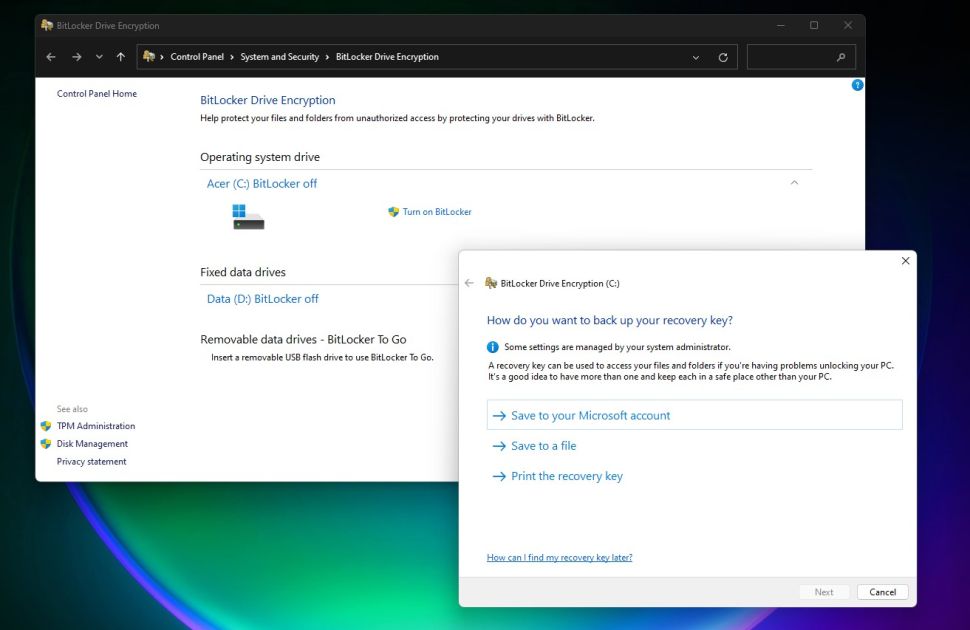
Windows 11 Pro offre des outils de sécurité plus puissants, dont le chiffrement Bitlocker.
Les deux grosses différences à connaître entre Windows 11 Pro et Famille sont le chiffrement Bitlocker et la Protection des Informations Windows. Ces fonctionnalités ne sont pas disponibles sur Windows 11 Famille et les deux sont un peu trop avancées pour l’utilisateur d’un PC familial. Par contre, un patron de PME qui utilise Windows 11 Pro pourrait utiliser le chiffrement des appareils BitLocker pour verrouiller à distance un ordinateur portable perdu contenant des données sensibles.
Alors évidemment, pour pleinement profiter de ces fonctionnalités avancées, il faut utiliser des outils de gestion de parcs comme Endpoint Manager de Microsoft que les professionnels de l’informatique utilisent pour monitorer et contrôler des flottes d’appareils Windows. C’est très utile si vous travaillez dans le commerce à l’internationale, mais ça peut être un peu complexe si vous avez juste besoin d’un nouvel ordinateur Windows pour votre activité secondaire.
Les utilisateurs de Windows 11 Pro ont également accès aux couches de protection de la solution Windows Information Protection (ou WIP), un nom plutôt vague pour un ensemble d’outils que vous pouvez utiliser pour empêcher des données sensibles de fuiter de votre organisation. Cela passe par l’établissement de règles pour les types de données qui peuvent et ne peuvent pas être partagés en interne et en externe, l’analyse des e-mails et d’autres systèmes de partage de fichiers à la recherche de données qui correspondent à ces règles et enfin le blocage de la fuite.
Windows 11 Pro a été conçu pour ce genre d’applications, c’est donc pour ça qu’on le conseille surtout à ceux qui achètent Windows pour une utilisation en entreprise.
- Easier, intuitive user interface. With new features such as snap layouts you can make the most of your screen surface
- Powerful security. Secure data and access anywhere with hardware-based insulation, encryption and integrated hardware protection
- Uniformity for IT. Windows 11 uses the consistent and compatible Windows 10 base and can be managed with familiar tools and processes
- Instantly transform ideas into text by using voice input in text fields
- Online meetings with teams. With intelligent noise cancellation and blur the background remains in the background
- Moins de désordre, plus de calme. La nouvelle mise en page intuitive de Windows 11 vous permet de faire ce que vous voulez sans effort
- Connexions biométriques. Authentification cryptée. Et, bien sûr, des défenses antivirus avancées. Tout ce dont vous avez besoin, et plus encore, pour vous…
- Exploitez au mieux l’espace de votre écran grâce aux mises en page instantanées, aux bureaux et une optimisation sans faille. Les widgets vous permettent de…
- Restez en contact avec vos amis et votre famille grâce à Microsoft Teams, qui peut être intégré de manière transparente dans votre barre des tâches* (* La…
- Jouez aux derniers jeux avec des graphismes qui rivalisent avec la réalité. DirectX 12 Ultimate est prêt à maximiser votre matériel.
Notez que Microsoft a commencé à abandonner le protocole d’information Windows à la mi-2022 et invite les personnes qui ont besoin de ces outils à utiliser sa solution Microsoft Purview (qui fait la même chose) à la place.
Virtualisation
Un autre domaine clé dans lequel Windows 11 Pro excelle, c’est la virtualisation qui consiste grossièrement à dire à votre ordinateur de se faire passer pour un autre ordinateur. Il existe plusieurs manières de le faire et vous pouvez télécharger des logiciels tiers dans Windows 11 Famille pour faire à peu près la même chose, mais les utilisateurs de Windows 11 Pro disposent d’outils intégrés qui sont assez puissants.
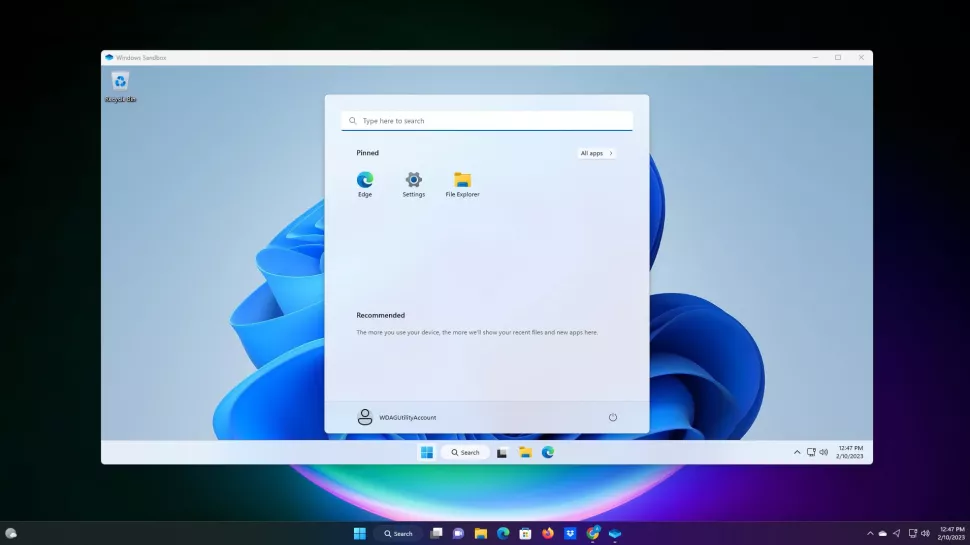
Windows 11 Pro vous donne accès à Windows Sandbox, un outil simple que vous pouvez utiliser pour créer une nouvelle instance de Windows, tournant en toute sécurité dans une sandbox à l’intérieur de votre installation de Windows. C’est parfait pour tester des applications potentiellement dangereuses.
Windows 11 Pro prend en charge à la fois Windows Sandbox et Hyper-V. Windows Sandbox est un outil pratique qui, lorsqu’il est lancé, crée une instance temporaire de Windows à l’intérieur de Windows 11 et que vous pouvez ensuite utiliser par exemple pour installer un logiciel dont vous n’êtes pas sûr avant de le déployer dans le reste de votre PC.
La version de Windows exécutée dans la Sandbox est complètement isolée de la version de Windows 11 tournant sur votre PC (elle est dans un « bac à sable ») et elle est supprimée dès que vous fermez la Sandbox (même si la machine virtuelle peut réutiliser les données entre les redémarrages, au cas où vous auriez besoin de la relancer pour installer un logiciel par exemple) pour plus de sécurité.
Hyper-V est une version plus robuste du même outil qui vous permet de configurer et de gérer plusieurs machines virtuelles sur votre ordinateur Windows. Il est un peu plus évolué et propose davantage de fonctionnalités que Windows Sandbox, car vous pouvez utiliser ces machines virtuelles pour faire tourner une plus grande variété de systèmes d’exploitation, comme macOS, ChromeOS et Linux, sans jamais réellement quitter le confort de votre installation de Windows 11.
Limites de puissance
Microsoft ne l’indique pas clairement, mais Windows 11 Pro peut tirer davantage des composants de votre ordinateur que la version Famille. Par contre, il s’agit de configurations extravagantes que la plupart des gens n’ont pas, donc Microsoft ne met pas trop en avant ces différences.
Sachez quand même que vous aurez besoin de Windows 11 Pro pour profiter pleinement d’un ordinateur avec plus de 128 Go de RAM, car Windows 11 Famille ne gère pas plus. Alors évidemment, la plupart d’entre nous n’ont pas autant de RAM dans leur ordinateur, mais ceux qui en ont beaucoup devraient payer un peu plus pour s’offrir Windows 11 Pro.
Windows 11 Famille ne peut pas non plus profiter d’une config avec processeur à plus de 64 cœurs ou plus d’un processeur. De son côté, Windows 11 Pro est compatible avec les processeurs embarquant jusqu’à 128 cœurs et peut gérer jusqu’à deux processeurs à la fois.
Encore une fois, les chances que vous possédiez un ordinateur avec des composants aussi puissants sont très faibles. La plupart des ordinateurs ont des processeurs avec bien moins de 64 cœurs et les ordinateurs à double processeur sont généralement des stations de travail coûteuses et puissantes pour des tâches comme le rendu d’animations en 3D.
>> Achetez Windows 11 Pro sur le site officiel de Microsoft <<
Conclusion
Si vous êtes arrivé jusque-là, vous savez que le principal facteur pour choisir entre Windows 11 Pro et Famille est l’aspect financier.
Je ne parle pas du coût supplémentaire pour passer à la version Pro. Je veux dire que Windows 11 Pro est spécialement conçu pour faire payer des fonctionnalités rares qui sont utilisées principalement par de grandes organisations. Donc, si vous n’achetez pas d’ordinateur pour votre entreprise ou votre organisation, Windows 11 Famille vous suffira.
- Moins de désordre, plus de calme. La nouvelle mise en page intuitive de Windows 11 vous permet de faire ce que vous voulez sans effort
- Connexions biométriques. Authentification cryptée. Et, bien sûr, des défenses antivirus avancées. Tout ce dont vous avez besoin, et plus encore, pour vous…
- Exploitez au mieux l’espace de votre écran grâce aux mises en page instantanées, aux bureaux et une optimisation sans faille. Les widgets vous permettent de…
- Restez en contact avec vos amis et votre famille grâce à Microsoft Teams, qui peut être intégré de manière transparente dans votre barre des tâches* (* La…
- Jouez aux derniers jeux avec des graphismes qui rivalisent avec la réalité. DirectX 12 Ultimate est prêt à maximiser votre matériel.
Mais dans de très rares cas, les fonctionnalités uniques de Windows 11 Pro peuvent aussi être utiles aux personnes qui se soucient de plus que de la protection des données ou du chiffrement des appareils professionnels. La prise en charge native de la virtualisation grâce à Windows Sandbox et Hyper-V peut rendre intéressant le passage à la version Pro pour émuler de vieux systèmes ou faire tourner des machines virtuelles pour faire des tests de sécurité. Et bien entendu, si vous avez besoin de Windows 11 pour un ordinateur à double processeur, vous aurez besoin de dépenser un peu plus pour vous offrir la version Pro et profiter pleinement de votre machine.
- Easier, intuitive user interface. With new features such as snap layouts you can make the most of your screen surface
- Powerful security. Secure data and access anywhere with hardware-based insulation, encryption and integrated hardware protection
- Uniformity for IT. Windows 11 uses the consistent and compatible Windows 10 base and can be managed with familiar tools and processes
- Instantly transform ideas into text by using voice input in text fields
- Online meetings with teams. With intelligent noise cancellation and blur the background remains in the background
En savoir plus:
Windows 11 vs Windows 10
Télécharger l’ISO de Windows 11 Pro / Famille
Comment Passer Gratuitement de Windows 10 à Windows 11
Comment faire une capture d’écran sur PC Windows 11
Comment Utiliser Internet Explorer sur Windows 11?
GTemps vit grâce à ses lecteurs. Lorsque vous achetez quelque chose via un lien sur notre site, nous pouvons percevoir une commission d’affilié. En apprendre plus.



Laisser un commentaire